Việc chuyển đổi trình duyệt có thể tốn thời gian và rắc rối. Tuy nhiên, nếu bạn đang cân nhắc chuyển sang sử dụng Safari hoặc muốn di chuyển dữ liệu khỏi trình duyệt này, công cụ nhập và xuất dữ liệu được Apple tối ưu hóa sẽ giúp quá trình này diễn ra suôn sẻ và tiết kiệm thời gian đáng kể. Hãy cùng tìm hiểu cách sử dụng công cụ tiện ích này để quản lý dữ liệu duyệt web Safari của bạn trên các thiết bị iPhone, iPad và Mac. Công cụ này là một tính năng cốt lõi giúp người dùng dễ dàng di chuyển thông tin cá nhân mà không gặp phải nhiều trở ngại, đồng thời tăng cường sự linh hoạt trong việc lựa chọn trình duyệt phù hợp với nhu cầu của mình.
Xuất Dữ Liệu Duyệt Web Safari Để Nhập Vào Trình Duyệt Khác
Với khả năng tối ưu hóa cao cho phần cứng của Apple, Safari là trình duyệt được nhiều người dùng iPhone và Mac ưa chuộng. Mặc dù vậy, một số hạn chế nhất định, chẳng hạn như thư viện tiện ích mở rộng còn giới hạn và khả năng tùy chỉnh chưa cao, có thể khiến một số người dùng quyết định chuyển sang các trình duyệt bên thứ ba. Nếu bạn đang trong tình huống tương tự, bạn hoàn toàn có thể xuất toàn bộ dữ liệu duyệt web Safari trên iPhone, iPad hoặc Mac thành một tệp ZIP duy nhất, sau đó có thể nhập vào trình duyệt mới của mình.
Công cụ xuất dữ liệu không chỉ hữu ích khi bạn muốn chuyển đổi trình duyệt mà còn rất tiện lợi khi bạn cần sao lưu dữ liệu duyệt web quan trọng hoặc di chuyển mật khẩu từ Chuỗi khóa iCloud (Apple Passwords) sang một trình quản lý mật khẩu bên thứ ba. Công cụ nhập và xuất dữ liệu của Safari khả dụng trên macOS 15.2 và iOS 18.2 trở lên. Vì vậy, hãy đảm bảo rằng thiết bị của bạn đã được cập nhật lên phiên bản mới nhất nếu bạn không tìm thấy tính năng này.
Quy trình xuất dữ liệu duyệt web Safari trên iPhone, iPad và Mac về cơ bản là tương tự nhau. Bắt đầu bằng cách truy cập công cụ xuất dữ liệu Safari. Bạn sẽ tìm thấy nó dưới dạng trang “Xuất Dữ Liệu Duyệt Web” trên iOS và một cửa sổ bật lên trên macOS.
Trên iPhone hoặc iPad, mở ứng dụng Cài đặt, cuộn xuống và chọn Safari trong phần “Ứng dụng”. Tiếp tục cuộn xuống mục “Lịch Sử & Dữ Liệu Trang Web” và nhấn Xuất.
Nếu bạn đang sử dụng Mac, hãy mở Safari, nhấp vào Tệp trên thanh menu và chọn Xuất Dữ Liệu Duyệt Web thành Tệp.
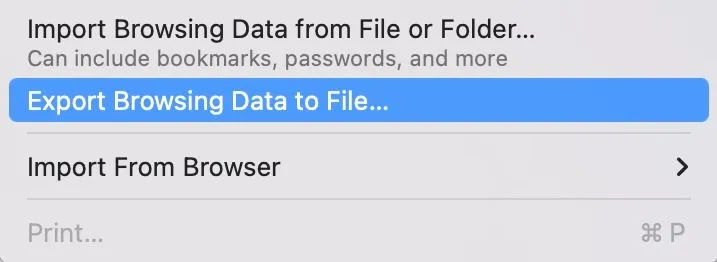 Chọn công cụ "Xuất Dữ Liệu Duyệt Web thành Tệp" trong menu Tệp của Safari trên máy Mac.
Chọn công cụ "Xuất Dữ Liệu Duyệt Web thành Tệp" trong menu Tệp của Safari trên máy Mac.
Trên trang “Xuất Dữ Liệu Duyệt Web” hoặc cửa sổ bật lên, bạn sẽ thấy tất cả các loại dữ liệu được chọn theo mặc định. Tuy nhiên, nếu bạn không muốn bao gồm mọi thứ, bạn có thể bỏ chọn các loại dữ liệu cụ thể. Đơn giản chỉ cần bỏ tích vào ô tròn bên cạnh dữ liệu bạn muốn loại trừ nếu bạn đang dùng iPhone hoặc iPad.
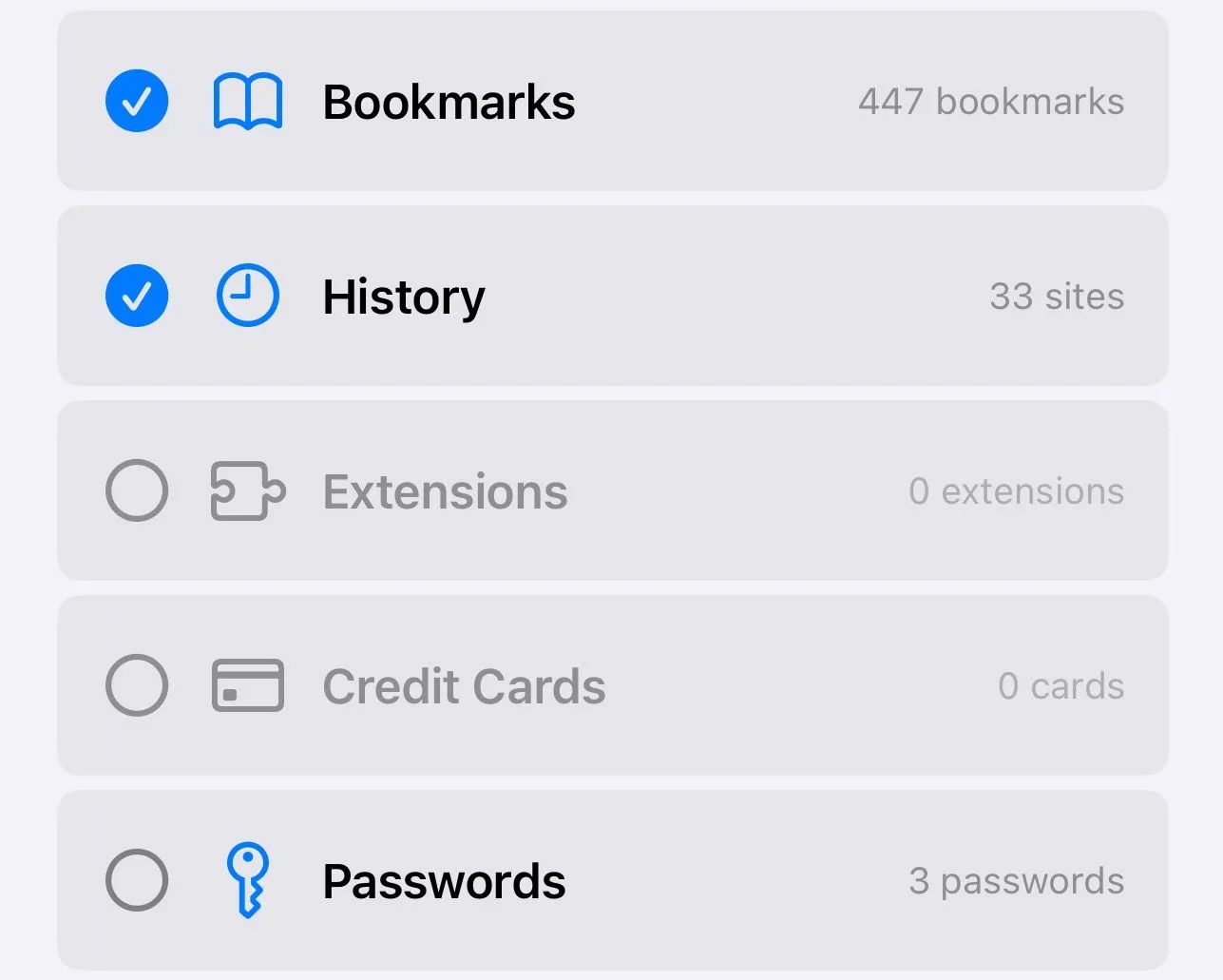 Bỏ chọn các loại dữ liệu không muốn xuất từ Safari trên iPhone trong cài đặt xuất dữ liệu.
Bỏ chọn các loại dữ liệu không muốn xuất từ Safari trên iPhone trong cài đặt xuất dữ liệu.
Trên máy Mac, bạn hãy tắt công tắc bên cạnh dữ liệu mà bạn không muốn bao gồm trong tệp xuất.
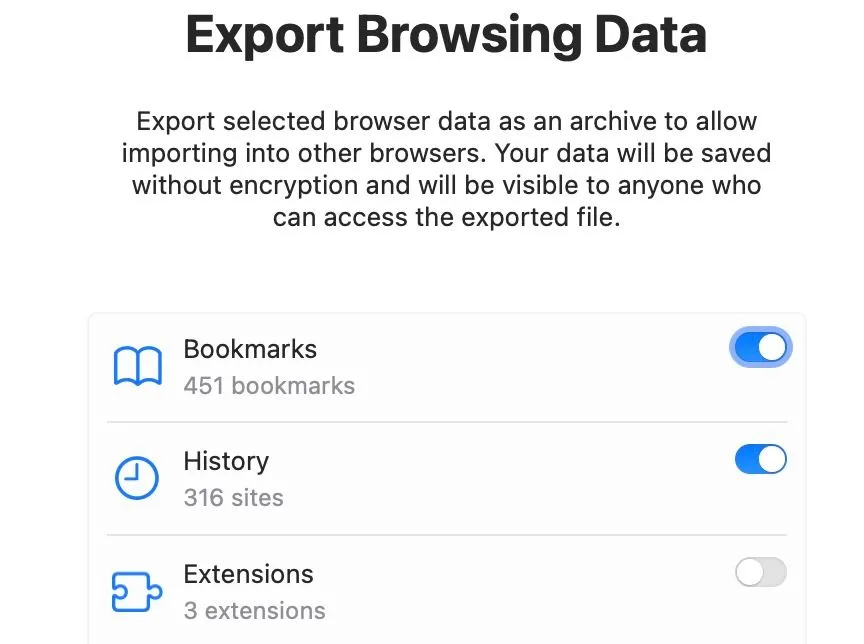 Tắt tùy chọn các loại dữ liệu để loại trừ khi xuất từ Safari trên máy Mac.
Tắt tùy chọn các loại dữ liệu để loại trừ khi xuất từ Safari trên máy Mac.
Tương tự, công cụ xuất dữ liệu Safari cũng chọn tất cả dữ liệu từ mọi hồ sơ (profile) theo mặc định để xuất, nhưng bạn có thể bỏ qua dữ liệu duyệt web từ các hồ sơ mà bạn không cần. Để thực hiện điều này, hãy chạm hoặc nhấp vào nút thả xuống chọn hồ sơ có nội dung “Tất cả Hồ sơ” ở phía dưới và đảm bảo chỉ có hồ sơ mà bạn muốn xuất dữ liệu được chọn. Mỗi hồ sơ Safari có lịch sử và dữ liệu tiện ích mở rộng riêng. Trong khi đó, các dữ liệu khác như dấu trang, mật khẩu và thẻ tín dụng vẫn giữ nguyên trên tất cả các hồ sơ.
Cuối cùng, nhấn Lưu vào Tải về trên iPhone hoặc iPad của bạn và xác thực danh tính. Safari sẽ tải xuống và lưu dữ liệu duyệt web vào thư mục “Tải về” trong “iCloud Drive”. Bạn có thể truy cập thư mục này để xem tệp đã xuất.
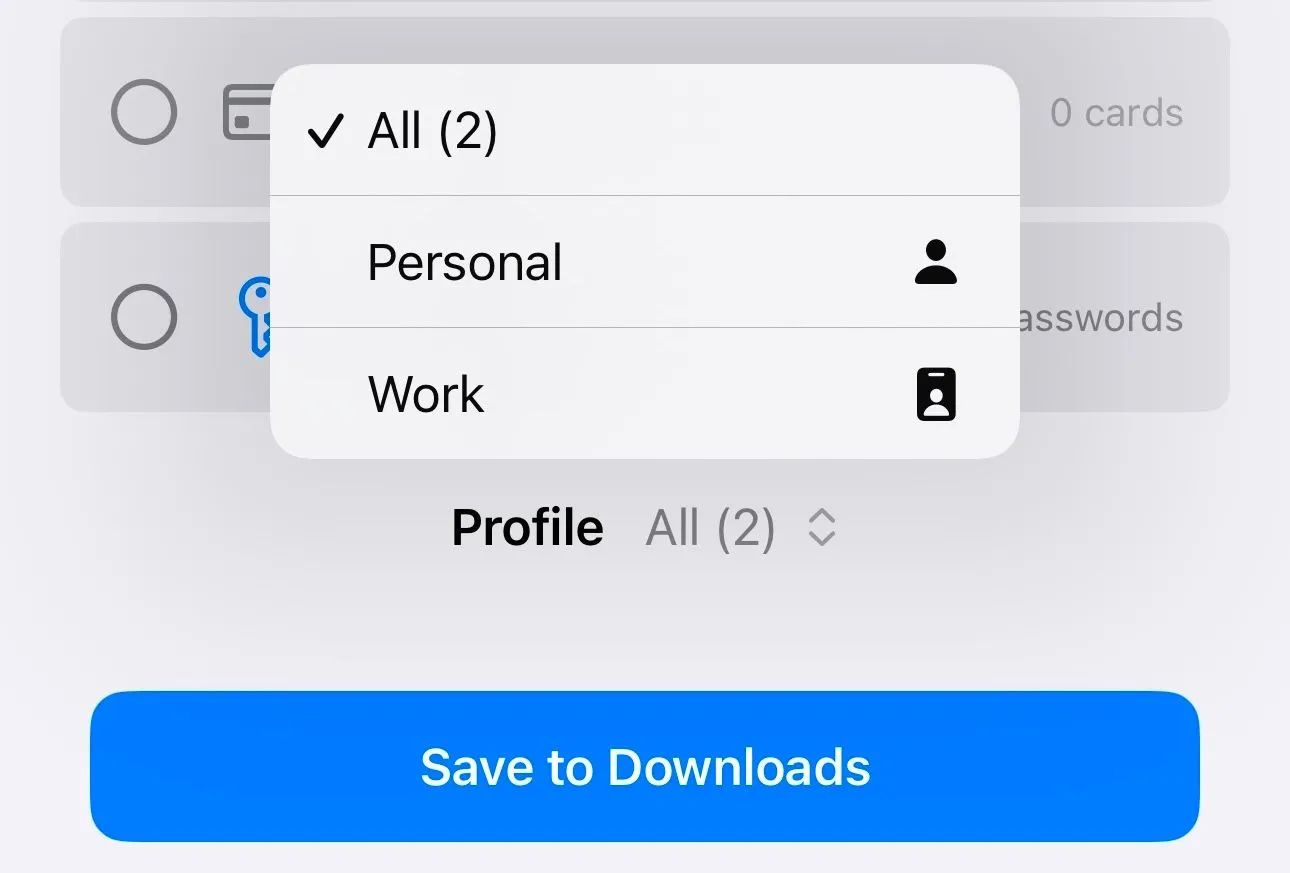 Nút "Lưu vào Tải về" trên công cụ xuất dữ liệu Safari trên iPhone để lưu trữ dữ liệu duyệt web.
Nút "Lưu vào Tải về" trên công cụ xuất dữ liệu Safari trên iPhone để lưu trữ dữ liệu duyệt web.
Ngoài ra, bạn có thể chọn đích đến để lưu tệp đã xuất trên máy Mac. Nhấp vào nút Tải về, chọn thư mục để lưu tệp xuất và nhấn Lưu. Bạn sẽ cần xác thực danh tính để quá trình tải xuống bắt đầu.
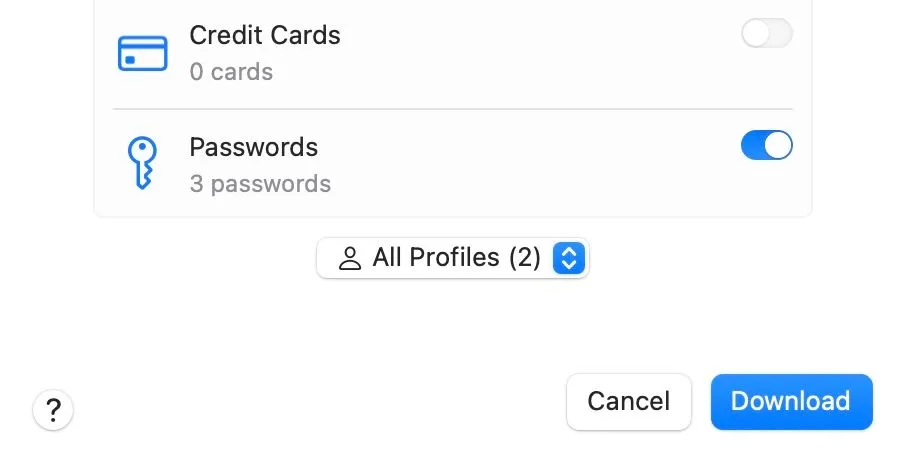 Nút "Tải về" trong công cụ xuất dữ liệu Safari trên máy Mac để bắt đầu quá trình xuất dữ liệu duyệt web.
Nút "Tải về" trong công cụ xuất dữ liệu Safari trên máy Mac để bắt đầu quá trình xuất dữ liệu duyệt web.
Apple khuyến cáo rằng dữ liệu duyệt web Safari của bạn trong tệp đã xuất không được mã hóa, có nghĩa là bất kỳ ai có quyền truy cập vào tệp đều có thể giải nén để xem tất cả nội dung của nó. Do đó, hãy đảm bảo xóa tệp này khỏi iPhone, iPad hoặc Mac của bạn sau khi bạn đã hoàn tất việc nhập nó vào một trình duyệt khác.
Nhập Dữ Liệu Duyệt Web Từ Trình Duyệt Khác Vào Safari
Sau khi đã sử dụng các trình duyệt khác, nếu bạn muốn quay lại Safari để tận hưởng sự tiện lợi của hệ sinh thái Apple trên các thiết bị hoặc các tính năng bảo mật mạnh mẽ của nó, bạn có thể nhập tất cả dữ liệu duyệt web của mình vào Safari bằng công cụ nhập. Công cụ nhập của Safari cũng rất hữu ích khi bạn chỉ muốn nhập mật khẩu từ một trình duyệt khác vào Safari để đơn giản hóa việc đăng nhập các trang web.
Tương tự như việc xuất dữ liệu từ Safari, bạn có thể nhập dữ liệu vào Safari trên iPhone, iPad hoặc Mac. Bắt đầu bằng cách xuất dữ liệu duyệt web từ trình duyệt hiện tại của bạn. Hầu hết các trình duyệt sẽ xuất dữ liệu thành các tệp riêng biệt. Dưới đây là các định dạng mặc định mà bạn nên có cho các tệp dữ liệu khác nhau:
- Dấu trang (Bookmarks): HTML
- Mật khẩu (Passwords): CSV
- Lịch sử (History): JSON
- Thẻ thanh toán (Payment Cards): JSON
- Tiện ích mở rộng (Extensions): JSON
Hãy đảm bảo di chuyển (các) tệp đã xuất này đến thiết bị mà bạn muốn thực hiện nhập vào Safari trước khi bắt đầu.
Sau đó, nếu bạn đang dùng iPhone hoặc iPad, hãy mở Cài đặt và điều hướng đến Ứng dụng > Safari. Cuộn xuống phần “Lịch Sử & Dữ Liệu Trang Web” và nhấn Nhập để hiển thị trang “Nhập Dữ Liệu Duyệt Web”.
Tiếp theo, nhấn Chọn Tệp trên iPhone hoặc iPad của bạn, chọn tệp chứa dữ liệu duyệt web từ trình duyệt trước đó của bạn và nhấn Xong.
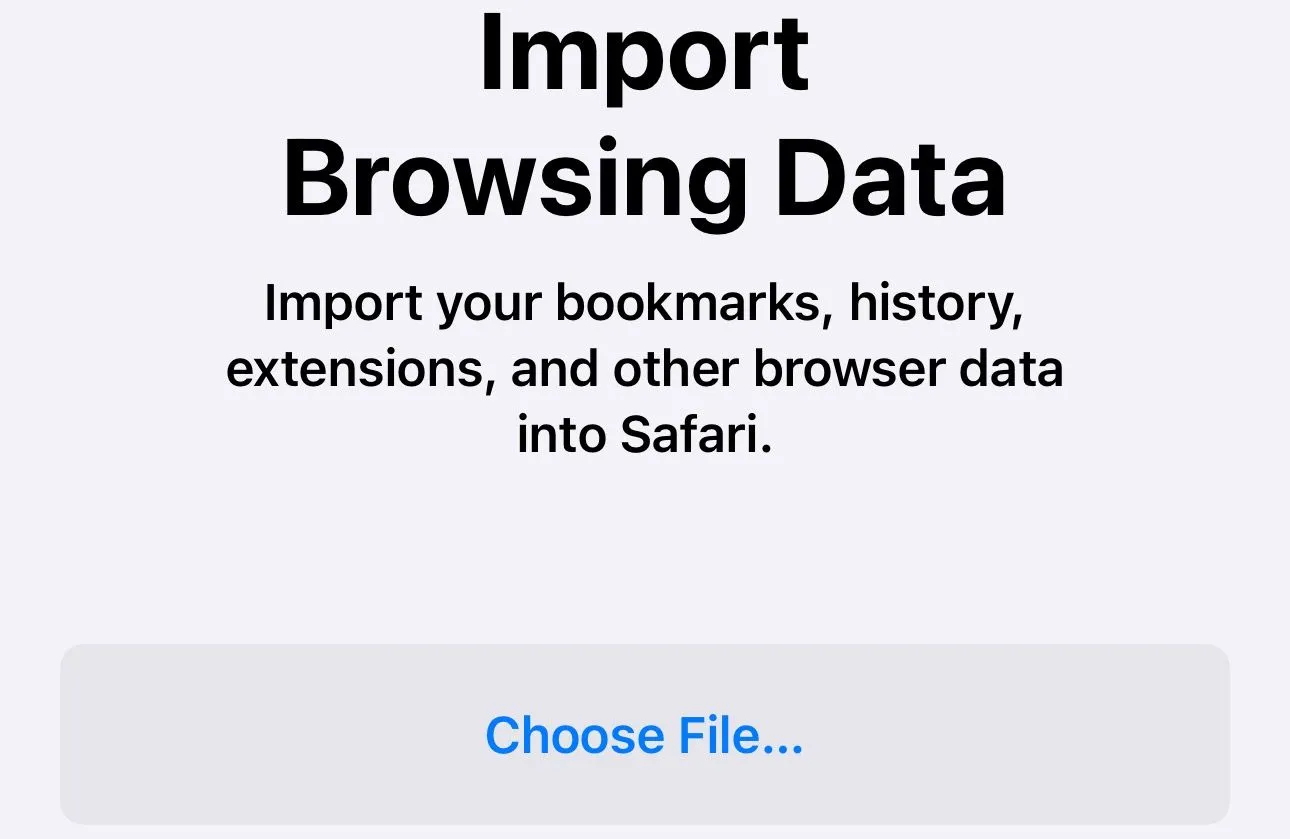 Nút "Chọn Tệp" trên công cụ nhập dữ liệu của Safari trên iPhone, dùng để chọn dữ liệu từ trình duyệt khác.
Nút "Chọn Tệp" trên công cụ nhập dữ liệu của Safari trên iPhone, dùng để chọn dữ liệu từ trình duyệt khác.
Khi được nhắc, hãy xác thực danh tính của bạn. Cuối cùng, nhấn Nhập vào Safari. Lặp lại các bước cho đến khi bạn đã nhập dữ liệu từ tất cả các tệp.
Trên máy Mac, khởi chạy Safari và nhấp vào Tệp > Nhập Dữ Liệu Duyệt Web từ Tệp hoặc Thư mục.
Bây giờ, nhấp vào Chọn Tệp hoặc Thư mục và chọn tất cả các tệp hoặc thư mục mà bạn muốn nhập dữ liệu.
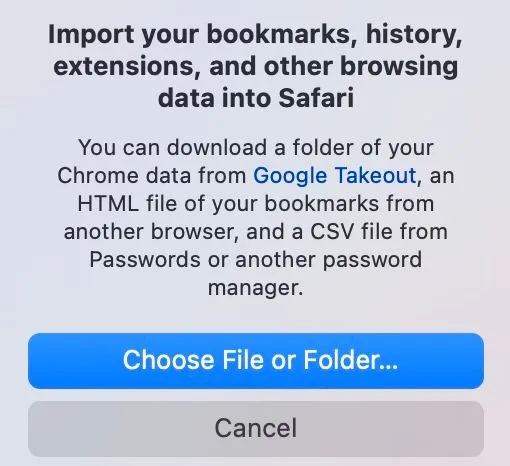 Tùy chọn "Chọn Tệp hoặc Thư mục" trong công cụ nhập dữ liệu của Safari trên máy Mac để nhập dữ liệu.
Tùy chọn "Chọn Tệp hoặc Thư mục" trong công cụ nhập dữ liệu của Safari trên máy Mac để nhập dữ liệu.
Nhấn Nhập để bắt đầu quá trình.
Bất kể bạn nhập dữ liệu vào Safari trên iPhone, iPad hay Mac, bạn sẽ nhận được một lời nhắc yêu cầu xóa tệp chứa dữ liệu duyệt web từ trình duyệt trước đó. Chạm hoặc nhấp vào nút Xóa để xóa nó khỏi thiết bị của bạn.
Việc Apple giúp người dùng dễ dàng nhập và xuất dữ liệu duyệt web Safari không chỉ trên máy Mac mà còn trên cả iPhone là một cải tiến đáng hoan nghênh. Điều này loại bỏ sự cần thiết phải sử dụng máy Mac mỗi khi bạn muốn chuyển đổi trình duyệt, mang lại sự tiện lợi tối đa.
Mặc dù vậy, với ngoại lệ của Brave và DuckDuckGo, không phải tất cả các trình duyệt đều cho phép nhập dữ liệu Safari vào ứng dụng iOS hoặc iPadOS của chúng. Do đó, khi chuyển sang một trình duyệt như vậy, bạn sẽ phải nhập dữ liệu vào ứng dụng Mac của nó trước, sau đó bật đồng bộ hóa với ứng dụng di động trên iPhone hoặc iPad của bạn để truy cập liền mạch tất cả lịch sử, dấu trang, mật khẩu và nhiều thông tin khác trên cả hai thiết bị.